笔记本换硬盘怎么装系统 笔记本装系统步骤
时间:2024-04-17阅读量:作者:大白菜
操作系统通常存储在硬盘上,而不是在计算机的其他部件上,所以更换硬盘相当于清除了原有的操作系统。因此,更换了笔记本电脑的硬盘后,你还需要使用安装介质,如U盘重新安装操作系统。这样,你的笔记本电脑才能够正常运行。
笔记本换硬盘怎么装系统
操作系统通常存储在硬盘上,而不是在计算机的其他部件上,所以更换硬盘相当于清除了原有的操作系统。因此,更换了笔记本电脑的硬盘后,你还需要使用安装介质,如U盘重新安装操作系统。这样,你的笔记本电脑才能够正常运行。接下来,我跟大家介绍安装win10的方法,有需要的用户可以参考。

一、工具准备
1、软件:需要从大白菜官网下载并安装U盘启动盘制作工具(点击红字下载)
2、U盘:容量至少为8GB,用于存放系统镜像文件和PE工具。
3、系统镜像文件:可以从MSDN网站下载win10系统,建议选择最新版本。
二、注意事项
1、在制作启动盘和进行系统安装过程中,请不要中断操作,以免导致制作失败或系统安装不完整。
2、在执行系统安装操作前,请务必备份系统盘的重要数据,以免数据被格式化造成损失。
三、启动u盘制作
1、打开启动制作工具,选择已插入的U盘,点击“一键制作成USB启动盘”。
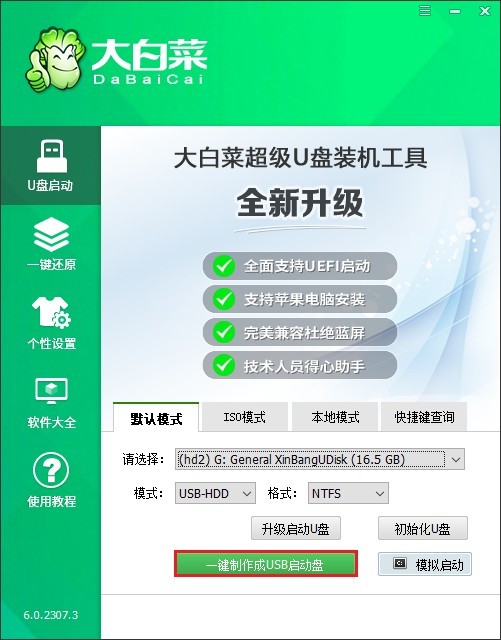
2、制作过程中会自动格式化U盘,请提前备份重要数据以免丢失。
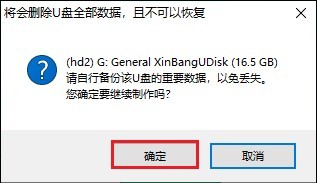
3、等待制作完成,通常几分钟即可。
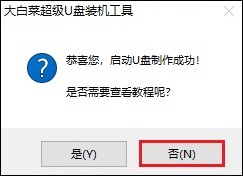
4、在浏览器中打开msdn网站,下载所需的系统镜像,并将其保存在除C盘和桌面以外的位置,如D盘或U盘的根目录。
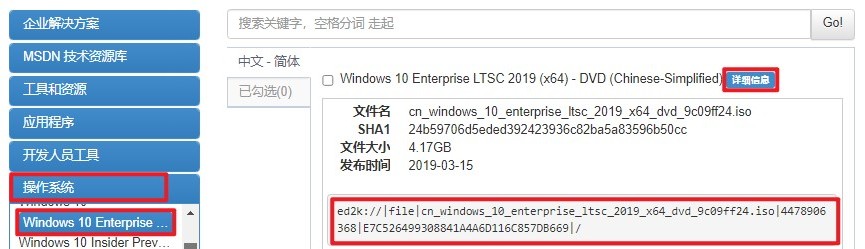

四、设置u盘启动
1、查询电脑对应的U盘启动快捷键,重启电脑后连续按下该快捷键。
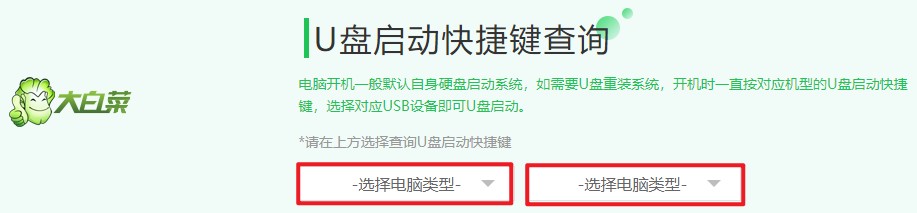
2、进入启动菜单设置页面,选择U盘选项(带有USB字样或显示U盘名称)。
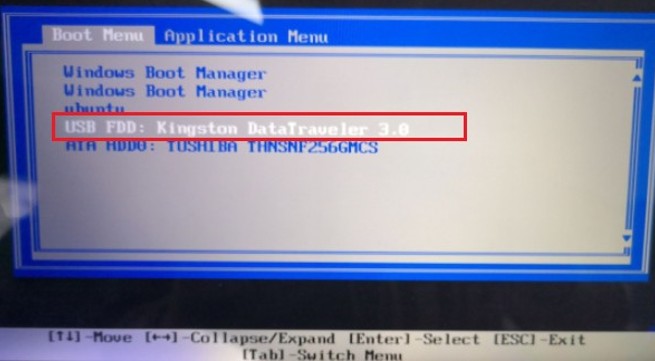
3、进入大白菜PE主菜单后,选择Win10 x64 PE。
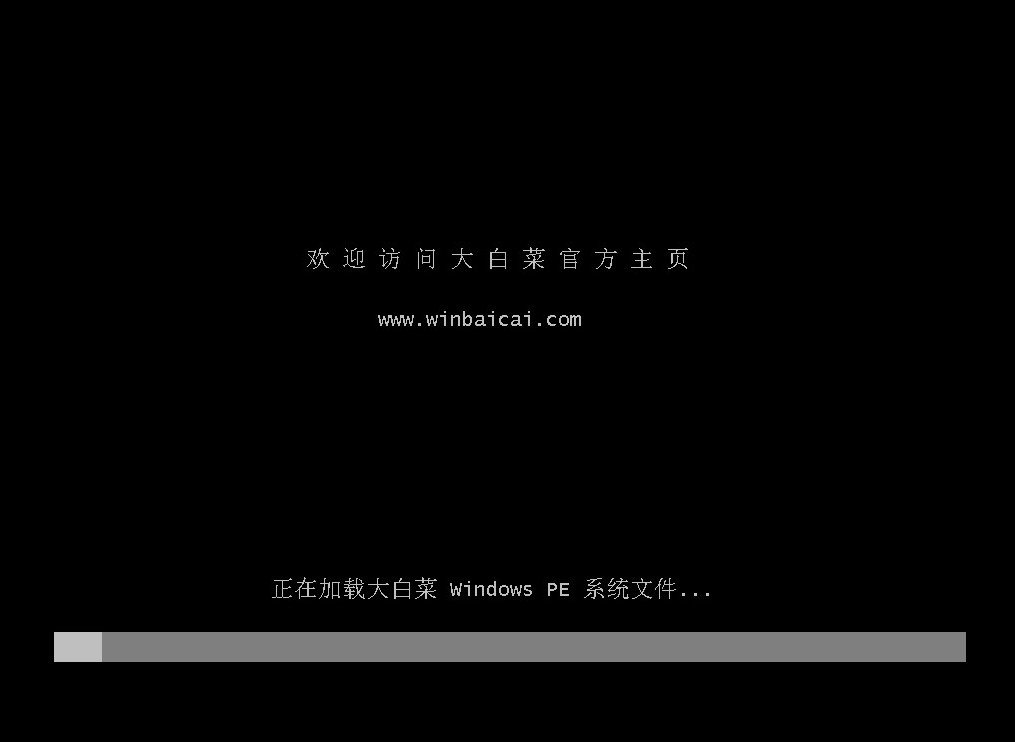
五、一键u盘重装系统
1、打开一键装机工具,选择已准备好的系统镜像文件和系统安装分区(通常是C盘)。
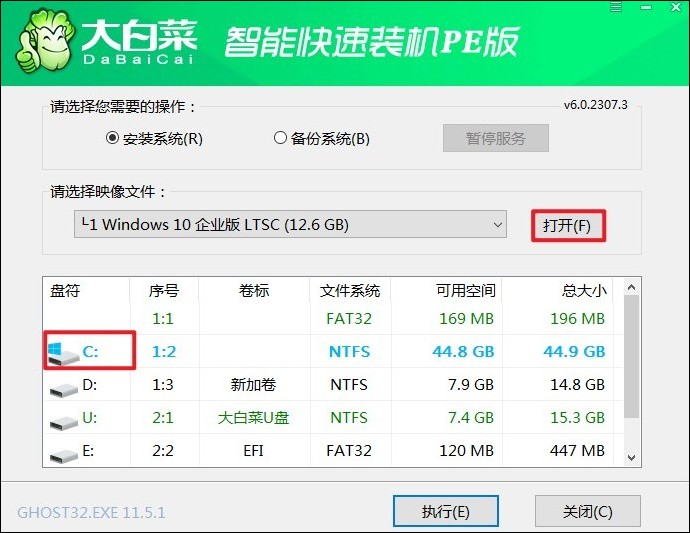
2、进入此页面,有几个选项是默认勾选的,点击“是”执行还原操作即可。
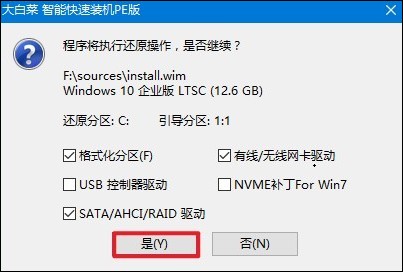
3、勾选“完成后重启”,等待系统安装完成后,电脑会自动重启。此时可安全移除U盘。
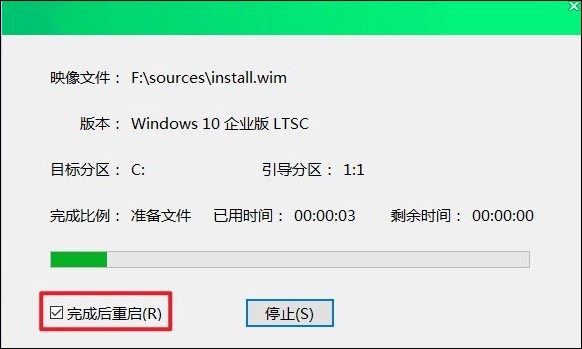
4、电脑重启后,系统将自动进入系统部署阶段,耐心等待进入系统桌面。
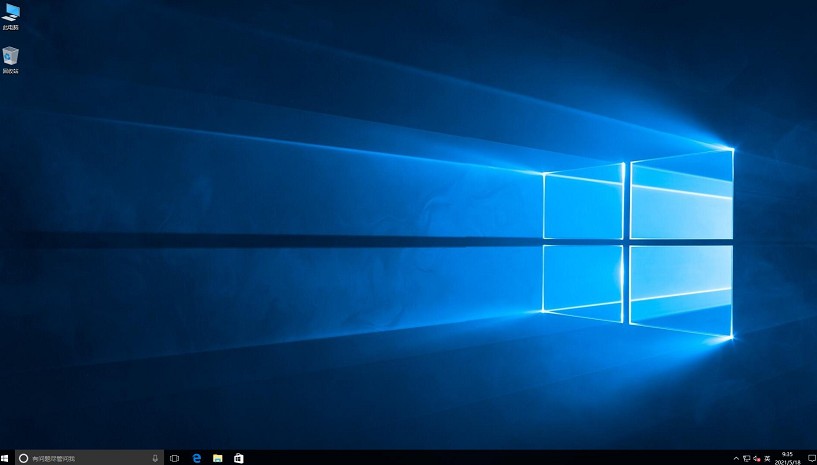
以上是,笔记本装系统步骤。小编以安装win10为例,跟大家分享了u盘重装系统的方法。如果你需要安装win7或者win11,那么请下载对应的系统镜像文件,并在安装时选择对应的系统文件。希望这篇教程可以帮助你,祝你重装系统顺利。